在使用电脑过程中,我们经常会遇到耗材错误的提示,如墨盒不匹配、打印纸卡住等问题。这些问题不仅会影响工作效率,还会增加维修和替换的费用。为了帮助大家更好地识别、解决和预防电脑耗材错误,本文将详细介绍相关知识和实用技巧。

一、墨盒错误:如何判断和解决
1.墨盒型号不匹配的问题是常见的耗材错误。通过检查电脑屏幕上的提示信息,我们可以快速确认墨盒型号是否正确。
2.如果墨盒型号正确但仍提示错误,可以尝试重新安装墨盒或清理墨盒上的金属接点。同时,确保墨盒安装位置正确,不要有松动。
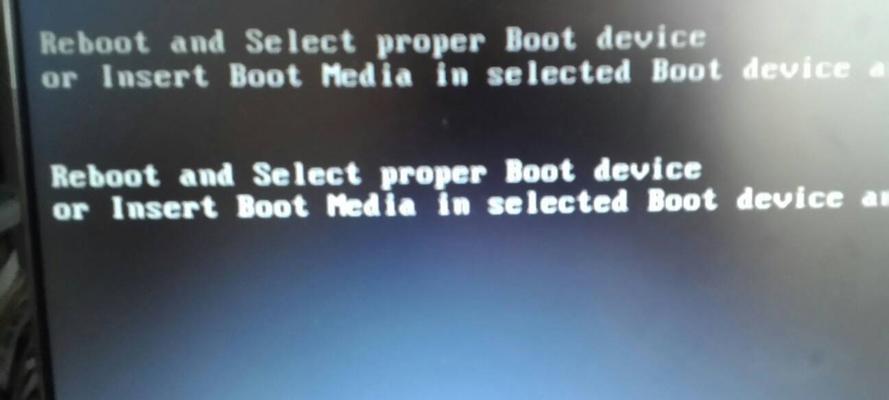
3.如果上述方法无效,可以尝试更新打印机驱动程序或联系售后服务进行进一步的解决方案。
二、打印纸卡住:如何预防和解决
4.遇到打印纸卡住的问题时,首先要注意检查打印纸的质量和厚度是否符合打印机的要求。低质量或过厚的纸张容易导致卡纸现象。
5.在装载打印纸时,要确保纸张整齐平齐,不要过多或过少。同时,调整打印机的纸张导向器,确保纸张进入顺畅。

6.如果打印纸已经卡住,可以尝试轻轻拔出卡纸,并检查打印机内是否有残留物。如有残留物,应及时清理。
三、墨盒过早报废:如何延长使用寿命
7.墨盒过早报废是一种常见的问题,我们可以通过一些方法延长其使用寿命。在平时使用中,避免频繁开关打印机,以免墨盒过早干燥。
8.定期进行清洗打印头操作,可以有效防止墨水干燥。一般情况下,每隔一段时间打印一次测试页也能有效保持墨盒的正常工作状态。
9.此外,选择高质量的墨盒也能延长使用寿命。虽然价格稍高,但其印刷效果更好,同时更经济耐用。
四、打印质量问题:如何优化打印效果
10.打印质量问题是另一个需要关注的耗材错误。如果打印出的文件出现模糊、条纹等问题,我们可以首先检查打印机的打印头是否干净。
11.若打印头较脏,可以通过打印机软件自带的清洗功能进行清洗,或者使用专门的清洗剂进行清洁。
12.选择合适的打印质量模式也能提高打印效果。一般来说,选择较高的打印质量会消耗更多的墨水,但能获得更清晰、细腻的打印结果。
五、节约耗材:如何合理使用电脑耗材
13.为了节约耗材和降低成本,我们可以在打印前进行页面预览,确保所需内容完整并减少不必要的打印。
14.合理选择打印机设置中的“经济模式”,可以在不影响打印质量的前提下减少墨水的使用量。
15.此外,及时更新打印机软件和驱动程序,可以获得最新的优化和修复,减少耗材错误的发生。
通过本文的介绍,我们了解了如何识别、解决和预防电脑耗材错误。在日常使用中,我们可以根据提示信息判断问题所在,并采取相应的措施解决。此外,合理使用耗材、优化打印效果以及定期保养打印机也能有效延长耗材的使用寿命。通过这些方法,我们可以更好地利用电脑耗材,提高工作效率,节约成本。
标签: 耗材错误

